Sådan opdateres Google Chrome
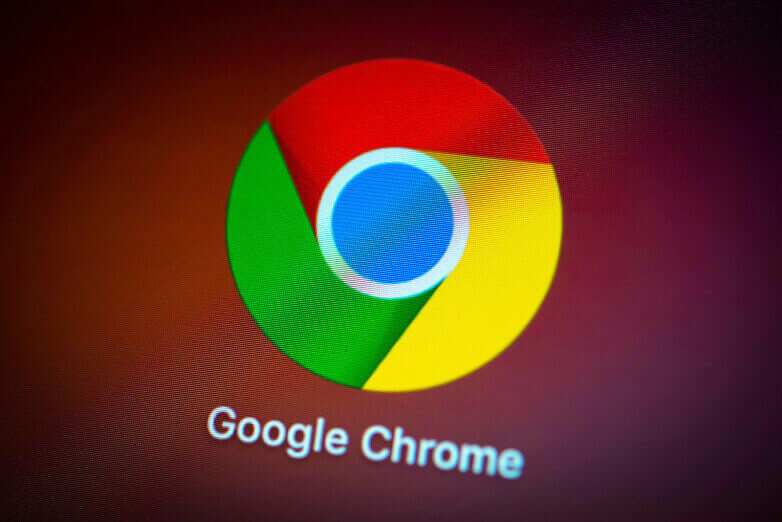
Standard procedure bør og skal være opdatering af dine programmer. At der så kan være brodne kar at finde mellem opdateringer, er så en anden side af sagen, men som udgangspunkt, bør man altid holde sine programmer opdatereret for at mindske risikoen for udefrakommende angreb og anden form for bugs.
Sådan opdateres Google Chrome
Mens Google Chrome downloader og forbereder opdateringer i baggrunden, skal du stadig genstarte din browser for at udføre installationen. Da mange af os har tildens til at holde Chrome åben i flere dage - måske endda uger, kan det potentielt udsætte din computer for unødig risici.
Læs også: Sådan installeres og afinstalleres Google Chrome
I Chrome på Windows, Mac eller Linux skal du klikke på ikonet med tre prikker i øverste højre hjørne, holde musemarkøren over "Hjælp" og vælge "Om Google Chrome." Du kan også skrive chrome: // settings / help i Chromes placeringsfelt og trykke på Enter.
Chrome vil kontrollere for eventuelle opdateringer og downloade dem med det samme, så snart du åbner siden Om Google Chrome.
Læs også: Sådan bruges Google Drev
Hvis Chrome allerede har downloadet og venter på at installere en opdatering, skifter menu-ikonet til en pil op og får en af tre farver, afhængigt af hvor længe opdateringen har været tilgængelig:
Grøn: En opdatering har været tilgængelig i to dage
Orange: En opdatering har været tilgængelig i fire dage
Rød: En opdatering har været tilgængelig i syv dage – her ender undertegnet ofte…
Når opdateringen er installeret - eller hvis den har ventet i et par dage - skal du klikke på "Genstart" for at afslutte opdateringsprocessen.
Advarsel: Sørg for at gemme alt, hvad du arbejder på, i åbne faner. Chrome åbner de åbne de samme faner igen efter genstart, men gemmer ikke nogen af de data, der er indeholdt i dem.
Læs også: Sådan installeres og afinstalleres Google Chrome
Hvis du hellere vil vente med at genstarte Chrome og afslutte det arbejde, du er i gang med, skal du lukke fanen Om Google Chrome. Chrome installerer opdateringen, næste gang du lukker og åbner den igen.
Læs også: Google + 10 ting som gør en forskel [Opdateret]
Når du genstarter Chrome, og opdateringen er færdig med installationen, skal du gå tilbage til chrome: // settings / hjælp og kontrollere, at du kører den nyeste version af Chrome. Chrome vil informere dig om "Google Chrome er opdateret", hvis du allerede har installeret de seneste opdateringer.









